

PID标识符是用于将运行程序自动分配给win7操作系统的唯一序列号,并且该数字也是一对一的对应关系。没有重复项,PID标识符只有在系统运行完毕后才会消失。 win7如何让任务管理器显示PID标识符?让我们看一下详细步骤。
教程/方法
1。首先,您需要启动任务管理器,右键单击任务栏,选择启动任务管理器的选项;
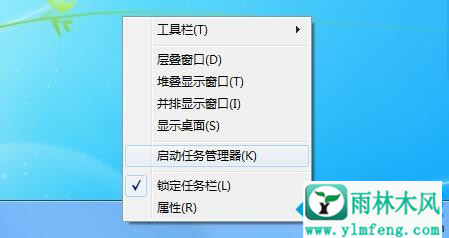
2,将应用程序切换到进程窗口;

3。接下来,展开“视图”菜单栏并选择“选择列”选项。
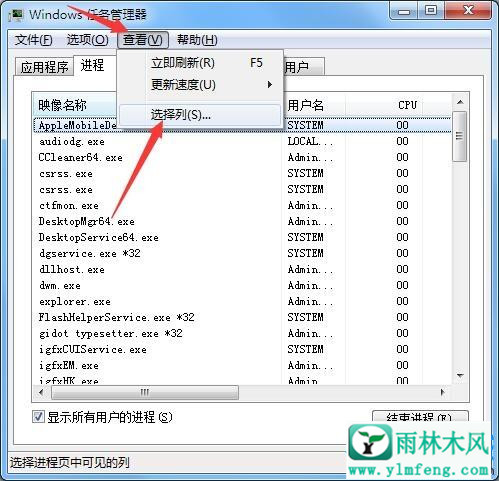
4。在弹出窗口中,检查PID进程标识符选项,然后单击确定以保存设置。
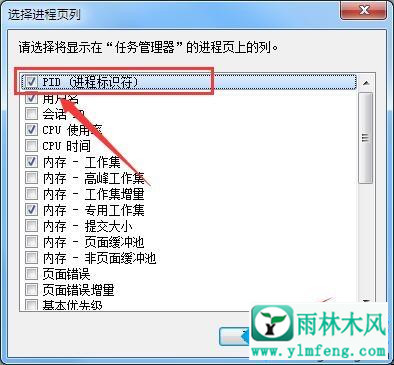
5,返回任务管理器进程面板,可以查看所有进程的PID标识符。
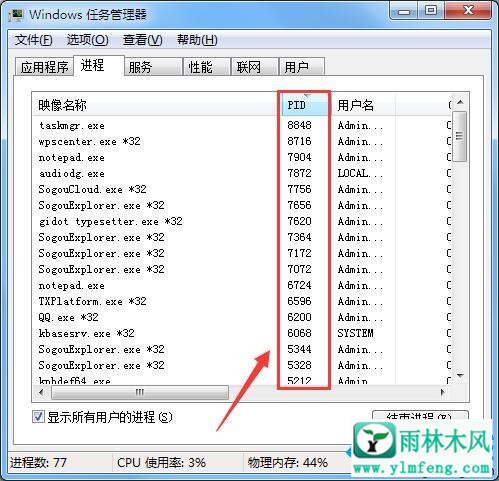
以上是win7系统显示Windows任务管理器PID标识符的具体步骤。
希望上面这篇文章能帮助到您!
